iPhoneを使っていて、ロック画面がいつまでも消えなくて困っている人はいませんか?
これは常時表示が有効になっているのが原因です。この常時表示をオフにすれば消えるようになりますよ。
iPhone 14Pro以降のProシリーズはロック画面を常時表示できる
「ロック画面がいつまでも消えないので、スリープできていない!」と思っている方はいませんか?
これは、iPhone 14 Pro/Pro Max以降のProシリーズに搭載された「常時表示ディスプレイ」が原因です。
常時表示ディスプレイとは?
常時表示ディスプレイとは、バッテリー消費を極力抑えながらディスプレイ上の情報を書き換えることによってロック画面を常に表示させ、日付や時刻、通知、ウィジェットなどの情報をいつでも確認できるようにする機能。現時点で利用できるのは、iPhone 14 Pro/Pro MaxとiPhone 15 Pro/Pro Maxです。
この機能のメリットは、「スリープを解除しなくても、いつでも情報を確認できる」という点。ロック画面に表示される情報を確認するのに、いちいち画面をタップしたり、持ち上げたりするのは面倒ですよね。この機能は、この面倒を解消するために作られたもの。
例えば、重要な会議の途中で時間を確認したいとき、身体を動かさなくても机の上に置いたiPhoneをちらっと見るだけで確認できます。
ですので、スリープしてもロック画面が出ていても安心してください。不具合ではありませんよ。
常時表示ディスプレイがオフになるケース
ちなみに常時表示は、次の状態になると自動的にオフになります。
- iPhoneのディスプレイを下に向けて(机や床に触れるように)置いたとき
- iPhoneとペアリングしているApple Watchを着用した人が離れたとき
- iPhoneをしばらく使っていないとき
- iPhoneをカバンやポケットに入れたとき
- 集中モードの「睡眠」が有効のとき
- 低電力モードが有効のとき
- iPhoneをCarPlayに接続しているとき
- iPhoneで連係カメラを使っているとき
常時表示ディスプレイを常にオフにするには
この機能はデフォルトで有効になっています。ですので、機能を知らないと気持ち悪く感じるかもしれません。また、ロック画面が常に見えていると、自分以外の人にも見られる恐れもあって「プライバシー的にどうなのよ?」と感じる人もいるでしょう。さらに、バッテリーをほとんど消費しないといっても、バッテリーの持ちが気になる人もいるかと思います。
そのような不安のある人は、常時表示ディスプレイをオフにしておくといいでしょう。
常時表示ディスプレイをオフにする
常時表示ディスプレイをオフにするには、設定アプリを開いて「画面表示と明るさ」をタップします。
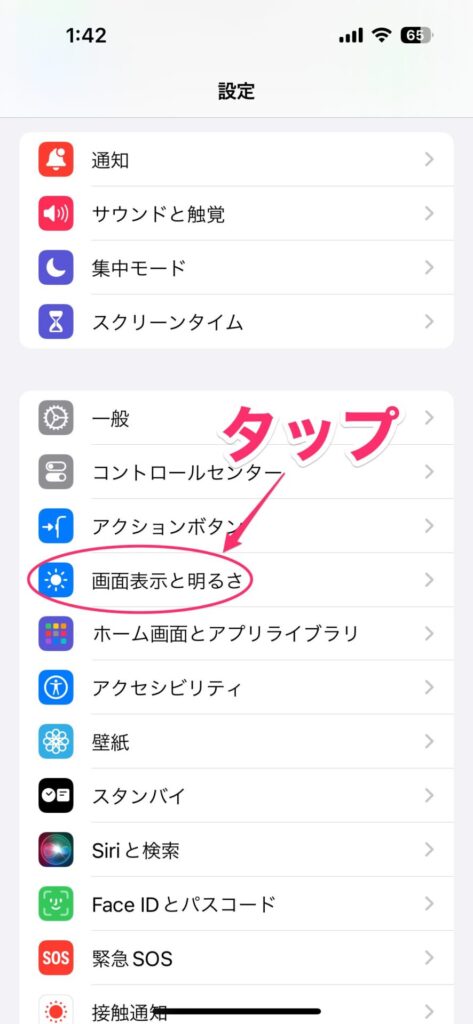
表示された画面の下の方にある「常に画面オン」をタップ。
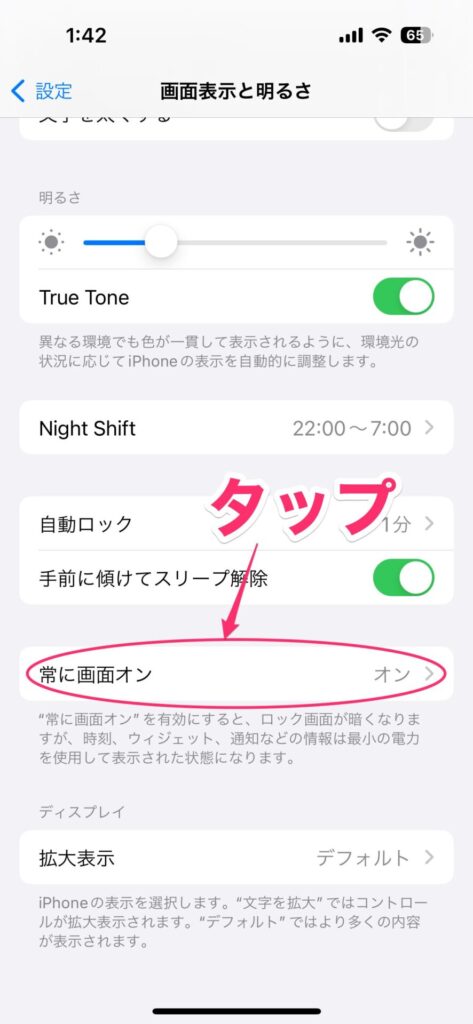
「常に画面オン」画面が表示されるので、「常に画面オン」をオフにします。これで、常時表示ディスプレイはオフになりました。
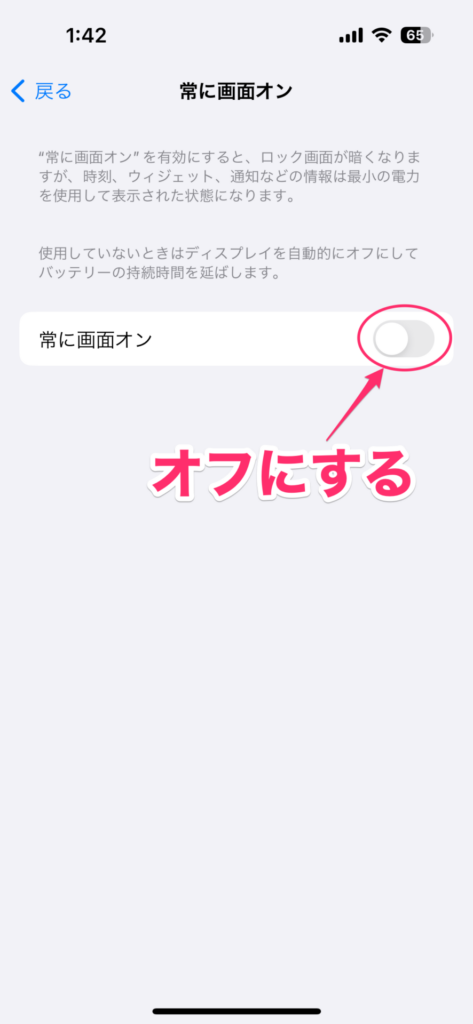
常時表示ディスプレイは使うけど通知だけを非表示にしたい
常時表示ディスプレイは使いたいけど、「通知が表示されるのは見られそうでイヤだ!」という人は、常時表示ディスプレイ中に表示できる項目をカスタマイズできます。
この場合は上の手順で「常に画面オン」画面を表示したら、「常に画面オン」をオンにします。表示する項目が表示されるので、「通知を表示」をオフにします。これで通知のみを非表示にできます。
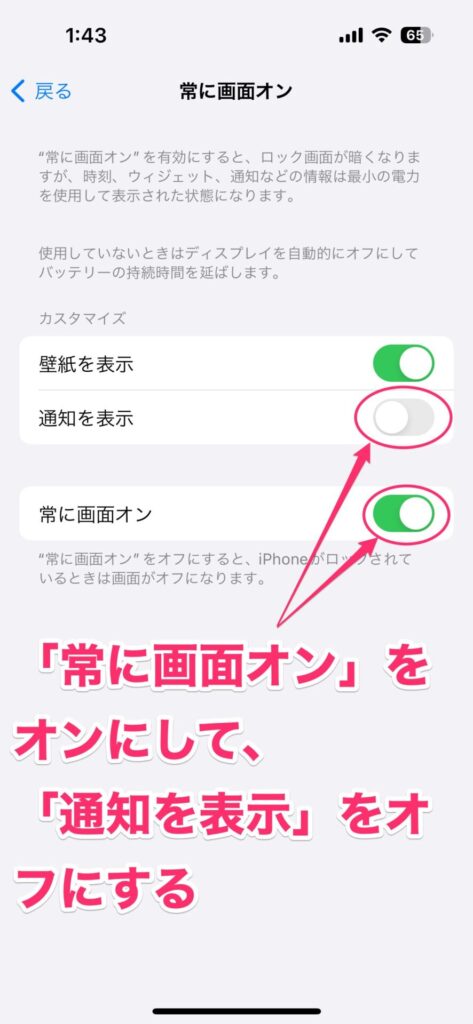
プライバシーが気になる人はオフにした方がオススメ
常時表示ディスプレイはiPhoneを持ち上げなくても、ロック画面に表示されている情報を確認できるので、時間などをチェックするには(個人的には)便利な機能です。しかし、常時表示ディスプレイが恩田と、どんな通知が来ているかわかってしまいます。
例えば大事な会議中に机の上へ置いたiPhoneにプライベートな通知が表示されてしまったら困ってしまいますよね。ロック状態なら通知の中身までは見えていませんが、どんなアプリを使っているのか、どんな通知が来ているのか、といったことは丸わかりなので、気になる人は気になるでしょう。
人目のあるところで画面を上向きにして置かなければそういった心配はなくなりますが、普段そういう使い方をしていなければついつい画面が見えるように置いてしまいます。それに何より「ロック画面がいつも見えている」という状態に慣れない人もいるでしょう。
そのような方は常時表示ディスプレイをオフにしておくのがオススメです。紹介したとおり、手順はまったく難しくないので、サクッとオフにしておきましょう。
楽天モバイルなら新しいiPhoneがお得に手に入るかも
最近発売されたiPhone 16シリーズは、カメラ性能も大幅にアップし、より使い勝手のよい端末になっています。さらに、アップルのAI機能「Apple Intelligence」への対応が予定されるなど、これからのスマホという感じで非常に魅力的。しかし、ちょっとお高く感じる人は結構多いのではないでしょうか。
もし、少しでもおトクに購入を考えているなら、楽天モバイルから申し込むのがおすすめ。
最新のiPhone 16シリーズなら最大17000ポイント還元されますし、iPhone 15 Proシリーズなら最大32000円もお得に購入できます。
(公式ストアではiPhone 15 Proの販売は終了しましたが、楽天モバイルはまだ購入できます!)
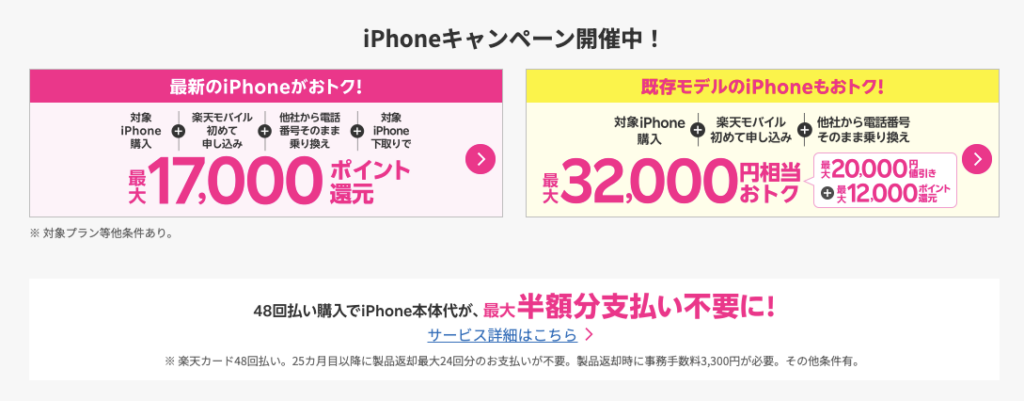
さらに、48回払いならiPhone本体代の最大半額分が支払い不要になるキャンペーンも展開中。これはかなりお得感が強いですよね。
楽天モバイルはこれ以外にもメリットは多くあり、例えば使っているだけで楽天ポイントがガンガン貯まっていくので、普段のお買い物がどんどんお得になっていきます。一時期、楽天経済圏は色々言われることもありましたが、最近は必死に盛り返してきている感が強く、正直に言って狙い目です。
このようにiPhoneの購入代金だけではなく、普段のお買い物を含めてトータルで見るとだいぶお得です。もし、楽天モバイルが気になる方は下記のリンクから詳細をご確認ください。
ここをクリックiPhoneやiPadをお試しで使ってみたいなら「モノカリ」がおすすめ
とはいえ、iPhoneもiPadもいいお値段のするものですから、買う前に試してみたいということがあるでしょう。そんなときは「モノカリ」がおすすめです。
「モノカリ」は、スマホやパソコン、カメラなどのレンタルサービスで、手軽な料金でiPhoneやiPadをお試しできます。ここでレンタルして、「よし!使えそうだ!」となったら購入を検討すると間違いが少ないでしょう。もちろん、一定期間だけ使いたいといった場面で使用するのもありです。
レンタルで試してみたいという方は、こちらから詳細をご確認ください。




